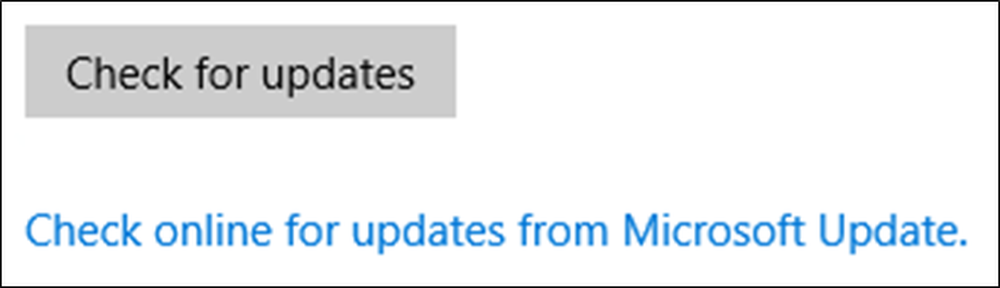Dropsync Mantieni sincronizzato il tuo Android con Dropbox
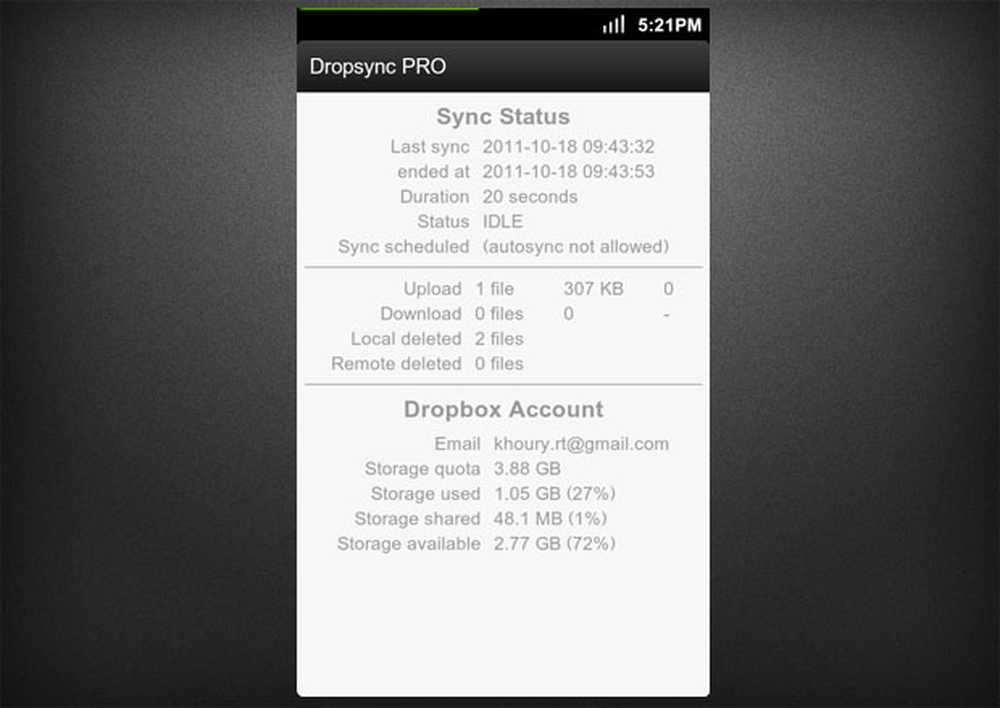
Alcuni mesi fa, ho scritto un articolo di approfondimento che riportava diverse utility per aiutarti a ottenere il massimo da Dropbox sul tuo Android. Al momento della pubblicazione dell'articolo, l'unica applicazione di sincronizzazione che ho menzionato era Titanium Media Sync, che consentiva la sincronizzazione continua dal dispositivo alle cartelle Dropbox, ma sfortunatamente era limitata alla sincronizzazione one-shot nella direzione opposta. Tutte le utility simili erano limitate dallo stesso errore.
Oggi le cose sono diverse. Inserisci Dropsync, un client che finalmente porta una soluzione decente a questo problema.
Che cos'è DropSync?
Dropsync è una soluzione di sincronizzazione bidirezionale completa tra le cartelle della scheda microSD e le cartelle Dropbox online. Assomiglia in funzionalità alle applicazioni ufficiali Dropbox per computer desktop, in quanto confronta perfettamente le cartelle collegate e riempie gli spazi vuoti, caricando i file dal telefono se non sono ancora su Dropbox e scaricando i file che sono online ma non ancora locale. Questa funzionalità è purtroppo ancora mancante dall'applicazione ufficiale Dropbox Android.
Dropsync esiste in due versioni: una versione gratuita supportata dalla pubblicità che ti consente solo di sincronizzare una cartella avanti e indietro e una versione senza pubblicità a pagamento che consente la sincronizzazione di più cartelle (anche tutto il contenuto Dropbox se lo desideri) come upload istantanei e limitazione delle dimensioni del caricamento dei file. Entrambe le versioni hanno un'interfaccia utente minimalista, con una sola schermata per mostrare l'ultima sincronizzazione tentata e lo stato del tuo account Dropbox in termini di quota utilizzata, gratuita e collegata al tuo dispositivo.
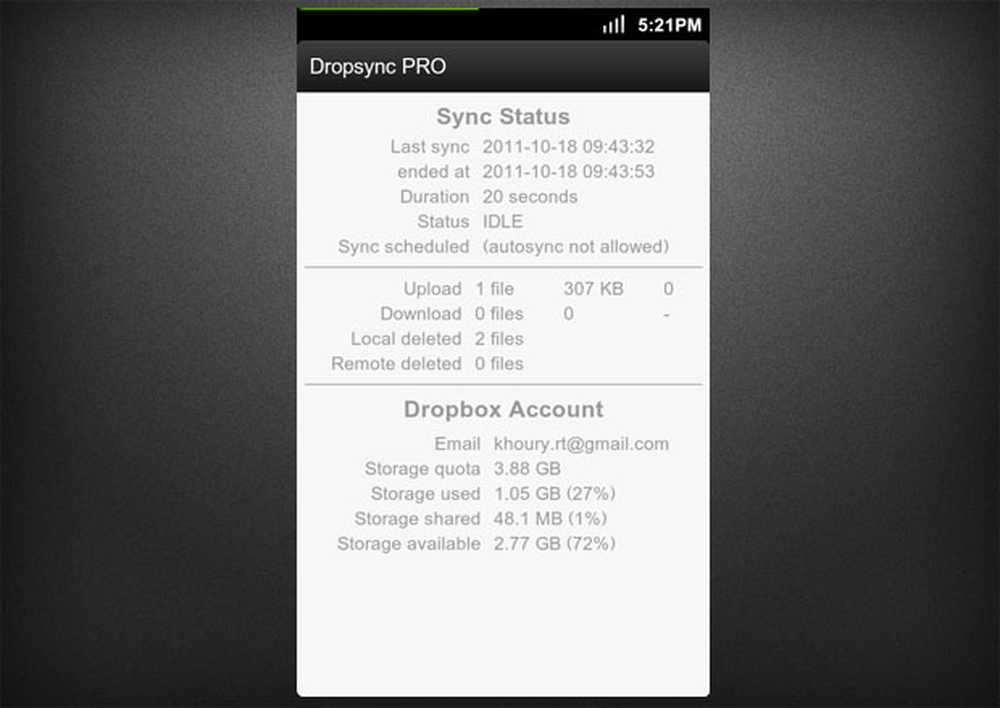
La schermata principale dell'applicazione Dropsync
L'installazione semplice
Quando Dropsync viene lanciato per la prima volta, tieni indirizzato al tuo account Dropbox per accedere e permetterne l'accesso. Questo modo di accedere all'API Dropbox ti consente di mantenere la tua privacy e non di assegnare nomi utente o password a Dropsync.
Dopo che l'applicazione è autorizzata ad accedere a Dropbox, puoi procedere ad aggiungere cartelle sincronizzate. Questo processo è incredibilmente facile. Per prima cosa, sei diretto attraverso la tua scheda SD per scegliere la cartella locale, quindi attraverso il tuo account Dropbox per scegliere la cartella cloud che vuoi collegare ad essa. Una volta fatto, vedrai il link aggiunto al menu Cartelle sincronizzate, e potrai abilitare / disabilitare ognuna separatamente, grazie alla casella accanto ad essa.
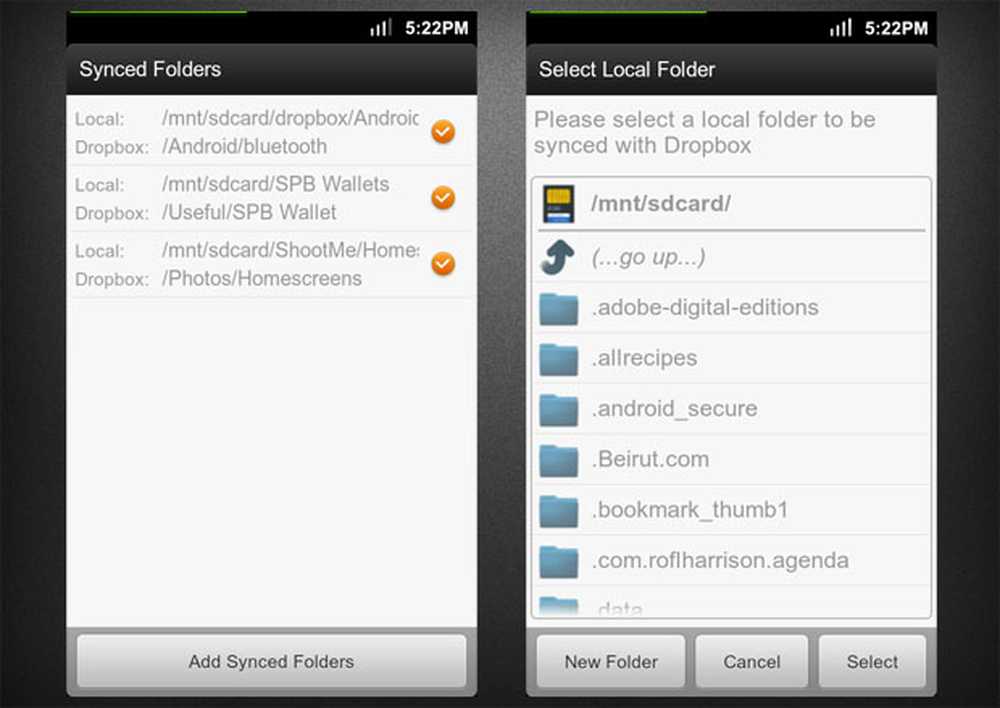
Visualizzazione e aggiunta di cartelle sincronizzate
Dropsync ti permette anche di armeggiare con molte altre impostazioni:
- saltare i file nascosti
- interruzione del caricamento dal dispositivo se la dimensione del file è superiore a un determinato limite (da 1,5 MB a 200 MB o illimitato se preferisci)
- autosyncing in background, con una scelta di diversi intervalli di tempo (da 15 minuti a 24 ore)
- modifica del ritardo tra i tentativi se la sincronizzazione non riesce per qualsiasi motivo
- abilitando il caricamento istantaneo per continuare a monitorare i nuovi file e caricarli immediatamente sul tuo account Dropbox
- impostazione della fonte di alimentazione richiesta per la sincronizzazione: è possibile limitarla alla ricarica tramite USB o alimentazione CA o anche a batteria, mentre è possibile specificare un livello minimo della batteria per tentare la sincronizzazione
- scegliendo la connessione internet richiesta - solo wifi o wifi e mobile - e vietandole durante il roaming
- selezionando lo stato della notifica da utilizzare mentre si sta verificando una sincronizzazione e quando è terminata.
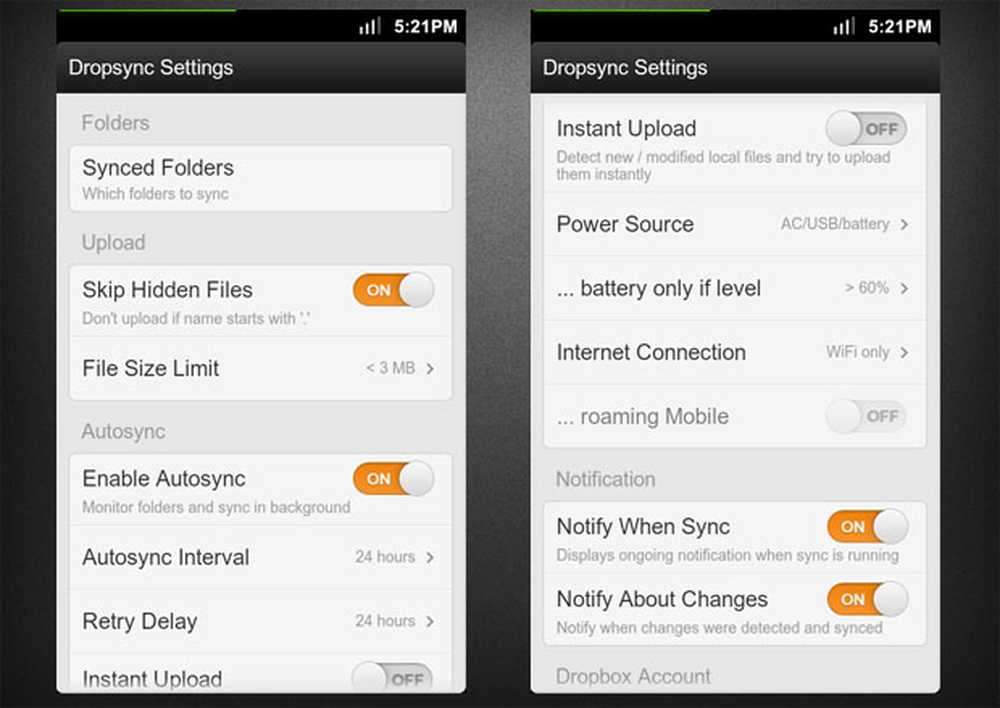
Pannello impostazioni esclusive di Dropsync
Come vedi, la quantità di impostazioni disponibili in questa applicazione è abbastanza esauriente e non c'è nulla che possa pensare che manchi. Ci vuole meno di un minuto per esaminarli per adattarli alle tue preferenze. Inoltre, se la sincronizzazione automatica non ti interessa, è disponibile un trigger di sincronizzazione manuale che puoi utilizzare solo quando necessario.
Quanto è buono, davvero?
Uno degli aspetti fantastici di Dropsync è che si tratta di un'applicazione set-it-and-forget-it. Non ho mai dovuto aprire di nuovo, tranne per aggiungere una nuova cartella sincronizzata. A parte questo, funziona silenziosamente in background ed è quasi magico quando apri il tuo computer per trovare i tuoi file già lì o quando controlli il tuo file manager sul tuo telefono per trovare quel file che volevi inviare in attesa di te. Dropsync funziona anche bene con i file cancellati, cosa che non mi aspettavo. Elimina un file dal tuo telefono o dal tuo account Dropbox online e verrà eliminato dalla controparte. È fantastico che Dropsync capisca che questo file deve essere sparito, non risincronizzato nel punto in cui l'hai avuto prima e rimosso.
Dropsync è sorprendente per diverse situazioni di utilizzo; ecco un esempio dei tre che sto impiegando:
- mantenere sincronizzate foto e screenshot tra il telefono e il computer
- trasferire e accedere facilmente all'APK del file di installazione di alcune applicazioni beta Android o applicazioni non di mercato
- sincronizzare un file di impostazioni per un'applicazione condivisa su più dispositivi.
Conclusione
Abbiamo dovuto aspettare anni per Dropbox per rilasciare un'applicazione ufficiale per Android che gestisce la sincronizzazione e sembra che dovremo aspettare ancora. Fino ad allora, Dropsync è una meravigliosa utility leggera che funziona perfettamente in background, offre una moltitudine di opzioni di impostazione e ti permette di sincronizzare completamente le tue cartelle tra il tuo telefono e il tuo account Dropbox. È un'applicazione altamente raccomandata e puoi iniziare con la versione gratuita per testarla, quindi, in caso di necessità, ottieni la versione a pagamento.